一个网卡可以配置两个网关吗 双网卡电脑设置两个网关的方法
在如今网络快速发展的时代,我们每个人都离不开网络的支持,而对于一台电脑来说,网卡是连接网络的重要设备之一。在配置网卡时,是否可以设置两个不同的网关呢?这是一个备受关注的问题。有人认为一个网卡只能配置一个网关,而另一些人则认为可以通过双网卡电脑设置两个网关。到底是否可以实现双网关的配置呢?下文将会为大家详细介绍双网卡电脑设置两个网关的方法。
步骤如下:
1.首先正确配置经常使用的网卡,比如外网卡。我们按照正常的方法,输入固定的IP地址、子网掩码、网关和DNS等信息,比如外网地址为223.129.51.7,网关为223.129.51.1,如下图所示:
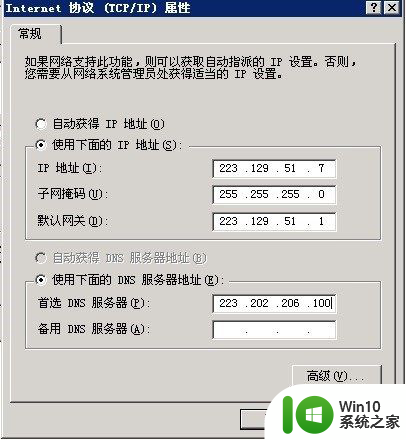
2.接着,我们在另一张网卡(内网使用),输入分配的IP地址和子网掩码,比如为192.168.1.6,确定即可。如下图所示:
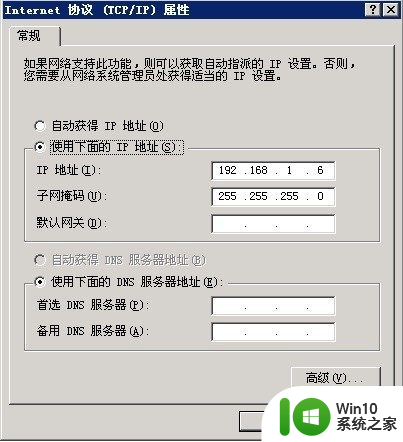
3.然后,打开DOS窗口(开始菜单找到【运行】功能或Win+R。输入cmd),输入dos命令route print,查看系统路由信息,如下图所示:
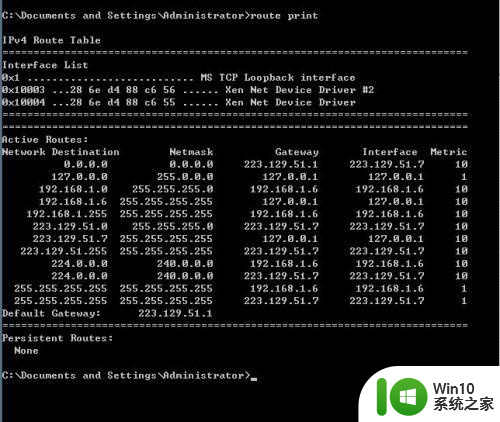
4.从dos窗口中,我们可以看到电脑中目前使用的所有路由信息,其中“0.0.0.0 0.0.0.0 223.129.51.7”就是网关产生的默认路由,我们可以通过dos命令增加一条192网段的默认路由,命令为:“route add 0.0.0.0 mask 0.0.0.0 192.168.1.1”回车,再route print一下,就可以看到多了一条“0.0.0.0”的默认路由,如下图所示:
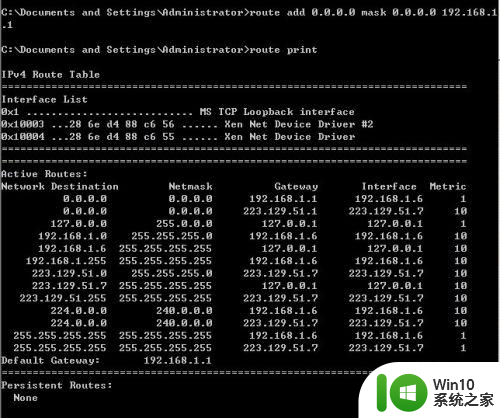
5.完成后,内外网就都可以访问了。这样增加的路由,你下次开机的时候系统中就没有这条路由。如果不想重启电脑丢失这条路由信息,可以给系统增加一条静态路由,命令为:“route -p add 0.0.0.0 mask0.0.0.0 192.168.1.1”,在路由表的下方怎加了一条永久路由的信息,如下图所示:
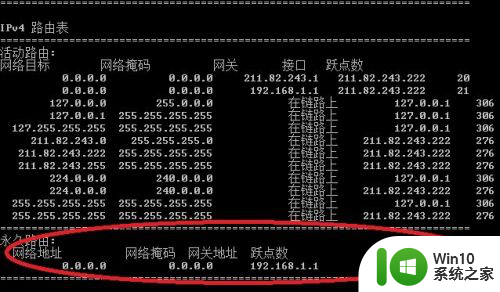
6.注意:在dos下添加的路由,如果想删除,使用命令,route delete 网段即可,例如删除0.0.0.0的路由,使用route delete 0.0.0.0,即可。
以上就是一个网卡是否可以配置两个网关的全部内容,如果你遇到这种情况,你可以根据以上操作来解决,非常简单快速,一步到位。
一个网卡可以配置两个网关吗 双网卡电脑设置两个网关的方法相关教程
- 一条网线连接两个路由器网速会慢吗? 一个宽带装2个路由器是否会使网速变慢
- 笔记本换内置无线网卡的方法 笔记本可以换网卡吗
- 两个路由器怎么无线组网 两个路由器如何无线组网
- 微信可以两个手机登录一个账号吗 一个微信账号可以在多个手机上同时登陆吗
- 怎么关闭双卡中的一个卡 双卡手机怎么关掉一张卡
- 教你在一台电脑上设置两个显示器的方法 如何在一台电脑上设置两个显示器
- 让电脑共享网络上网的方法 多台电脑怎样共享一个网络
- 电脑网络变成地球形状的两种解决方法 电脑网络变成一个球是什么原因
- 电脑可以登陆两个微信吗 电脑微信登录方式
- 一个u盘在电脑显示为两个盘怎么设置 如何将一个U盘分区成两个盘符
- wps如何把两个两个相同数据匹配一个表格 如何用wps将两个相同数据合并到一个表格中
- 一个电脑两个显示器怎么分屏 电脑分屏两个显示器的步骤
- U盘装机提示Error 15:File Not Found怎么解决 U盘装机Error 15怎么解决
- 无线网络手机能连上电脑连不上怎么办 无线网络手机连接电脑失败怎么解决
- 酷我音乐电脑版怎么取消边听歌变缓存 酷我音乐电脑版取消边听歌功能步骤
- 设置电脑ip提示出现了一个意外怎么解决 电脑IP设置出现意外怎么办
电脑教程推荐
- 1 w8系统运行程序提示msg:xxxx.exe–无法找到入口的解决方法 w8系统无法找到入口程序解决方法
- 2 雷电模拟器游戏中心打不开一直加载中怎么解决 雷电模拟器游戏中心无法打开怎么办
- 3 如何使用disk genius调整分区大小c盘 Disk Genius如何调整C盘分区大小
- 4 清除xp系统操作记录保护隐私安全的方法 如何清除Windows XP系统中的操作记录以保护隐私安全
- 5 u盘需要提供管理员权限才能复制到文件夹怎么办 u盘复制文件夹需要管理员权限
- 6 华硕P8H61-M PLUS主板bios设置u盘启动的步骤图解 华硕P8H61-M PLUS主板bios设置u盘启动方法步骤图解
- 7 无法打开这个应用请与你的系统管理员联系怎么办 应用打不开怎么处理
- 8 华擎主板设置bios的方法 华擎主板bios设置教程
- 9 笔记本无法正常启动您的电脑oxc0000001修复方法 笔记本电脑启动错误oxc0000001解决方法
- 10 U盘盘符不显示时打开U盘的技巧 U盘插入电脑后没反应怎么办
win10系统推荐
- 1 番茄家园ghost win10 32位官方最新版下载v2023.12
- 2 萝卜家园ghost win10 32位安装稳定版下载v2023.12
- 3 电脑公司ghost win10 64位专业免激活版v2023.12
- 4 番茄家园ghost win10 32位旗舰破解版v2023.12
- 5 索尼笔记本ghost win10 64位原版正式版v2023.12
- 6 系统之家ghost win10 64位u盘家庭版v2023.12
- 7 电脑公司ghost win10 64位官方破解版v2023.12
- 8 系统之家windows10 64位原版安装版v2023.12
- 9 深度技术ghost win10 64位极速稳定版v2023.12
- 10 雨林木风ghost win10 64位专业旗舰版v2023.12